Přenášení souborů mezi Androidem a Windows 11 přes Bluetooth

Návod, jak odesílat nebo přijímat soubory mezi zařízením Microsoft Windows 10 a Android zařízením pomocí Bluetooth souborového přenosu
Musíte mít přístup na webové stránky ve vašich vestavěných aplikacích. Když při procházení kliknete na tento odkaz na Instagramu, přesměruje vás to na webovou stránku v aplikaci.
Přístup k webovým stránkám je podobný tomu, který máme v Chrome. Android System Webview je aplikace, která to umožňuje, ale jen zřídkakdy se to stane.
V Obchodě Play většinou přehlížíme aplikace, které jsou předinstalované, a necháváme je pravidelně aktualizovat. Není možné, že by člověk přehlédl aplikaci Android System Webview.
Někteří z nás však nevidí použití určitých aplikací, a proto je neaktualizují. Myslíte si, že to nějakým způsobem ovlivní vaše zařízení Android ? Ať už je vám účel aplikace znám nebo ne, má dopad na váš systém.
Hi! Thanks for bringing this to our attention. Please remove the Webview Update and then restart the phone. Here are the steps: Go settings > apps > tap the three dots in the top right corner > show system apps > search for Android System WebView > select Uninstall updates. ^Nina
— Samsung Support US (@SamsungSupport) March 22, 2021
Podívejte se na video, jak opravit padání aplikací pro Android pomocí webového zobrazení systému Android
Pojďme diskutovat o všem o aplikaci Android System Webview a o tom, jak povolit a zakázat aplikaci na vašem zařízení
Jak povolit webové zobrazení systému Android?
Jak zakázat webové zobrazení systému Android?
Co je webové zobrazení systému Android?
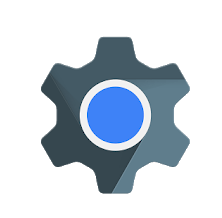
Android System Webview je systémový nástroj, který ovládá Chrome. Je to velmi důležitá součást pro vaše zařízení, umožňuje vám prohlížet webové stránky v aplikacích . Stejně jako jste schopni otevřít jakoukoli webovou stránku ve svém tradičním webovém prohlížeči, je tato aplikace vytvořena pro vestavěné aplikace systému.
Android System Webview je zodpovědný za zobrazení webového obsahu v operačním systému Android pro vestavěné aplikace.
Pojďme zjistit, jak povolit Android System Webview, protože to může brzdit výkon aplikací. Tato možnost je dostupná pouze pro Android verze 6.0 a nižší. Po těchto verzích došlo k vývoji a Chrome byl vylepšen tak, aby se dal používat také k otevírání webových stránek v aplikacích .
Ale pro zařízení Android, která na tom pracují, budou potřebovat Android System Webview. Aplikace mohou bez něj jednoduše selhat nebo odmítnout otevřít webové stránky. Povolte tento nástroj, abyste správně používali funkci ve verzích Androidu nižších než 7.0
Chcete-li tak učinit, spusťte obchod Play, procházejte aplikace ve vaší domácnosti a vyhledejte Android System Webview. Klikněte na Otevřít a nyní uvidíte deaktivované tlačítko, klikněte na Povolit.
Android System Webview je přínosem pro operační systém a nelze jej odinstalovat. Webové zobrazení systému Android však můžete na svém zařízení zakázat. I když se nedoporučuje deaktivovat aplikaci pro Android verze Marshmallow a nižší.
Pokud používáte Android Nougat nebo jakoukoli vyšší verzi, je zakázání Android System Webview v pořádku. Google Chrome se ujal úkolu vykreslit jej pro celé zařízení. Aby byl proces pro vaše zařízení efektivnější, Chrome funguje pro všechny webové stránky, které jsou na něm otevřené.
Otevřete na svém zařízení Obchod Play, vyhledejte Android System Webview a klikněte na něj.
Nyní můžete vidět možnost Zakázat, stiskněte ji, aplikace je nyní zakázána. Mnoho verzí bude zobrazovat Android System Webview jako zakázaný ve výchozím nastavení, jak je to pro zařízení nejlepší.
Vypnutím aplikace můžete ušetřit baterii a aplikace běžící na pozadí mohou pracovat rychleji.
Závěr:
Musíte vědět, proč je na vašem zařízení Android System Webview. Pomůže vám s bezproblémovým provozem vašeho zařízení Android . Výkon všech aplikací, které mohou obsahovat webové odkazy k otevření, závisí na webovém zobrazení. V tomto článku jsme diskutovali o tom, zda je pro vaše zařízení potřebný nástroj – Android System Webview, nebo ne. Můžete to snadno posoudit tím, že znáte svou verzi Androidu, rozhodne se, zda nástroj povolíte nebo zakážete.
Návod, jak odesílat nebo přijímat soubory mezi zařízením Microsoft Windows 10 a Android zařízením pomocí Bluetooth souborového přenosu
Mnoho modelů telefonů Samsung, včetně Galaxy S21, má problémy s Wi-Fi voláním. Instalace aplikace VoWiFi může problém vyřešit.
Máte Amazon Fire a přejete si nainstalovat Google Chrome? Naučte se, jak nainstalovat Google Chrome pomocí APK souboru na Kindle zařízeních.
Chcete organizovat systém záložek na tabletu Amazon Fire? Přečtěte si tento článek a naučte se, jak přidávat, mazat a editovat záložky nyní!
Návod, který vás provede tím, jak aktivovat možnosti vývojáře a USB ladění na tabletu Samsung Galaxy Tab S7.
Hledáte návod, jak vymazat data prohlížení, historii, mezipaměť a cookies v Amazon Fire? Tento průvodce vysvětluje všechny osvědčené metody srozumitelným jazykem.
Máte problém s tím, že se váš Amazon Fire tablet nezapne? Přečtěte si tento článek a objevte podrobné metody, jak tento problém vyřešit.
Je těžké zpochybnit popularitu Fitbitu, protože společnost poskytuje pravděpodobně nejlepší fitness trackery nebo smartwatches pro uživatele Androidu i iOSu.
Příběhy na Facebooku mohou být zábavné na vytváření. Zde je návod, jak vytvořit příběh na vašem zařízení Android a počítači.
Vyřešte problém, kdy se Samsung Galaxy Tab A zasekl na černé obrazovce a nezapne se.








